1、打开电脑,进入桌面,发现没有任务栏了;
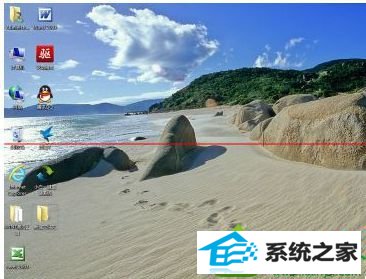
2、将鼠标放到桌面最底端,任务栏自动出现;
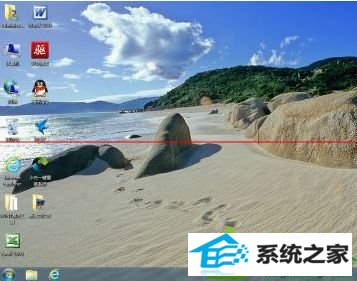
3、此时,鼠标右键单击任务栏任意位置,出现任务栏菜单,鼠标左键单击属性;
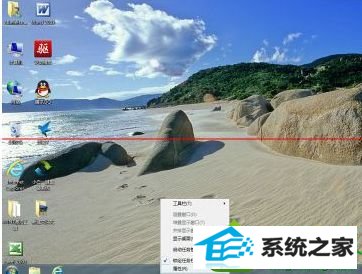
4、此时出现属性菜单,在任务栏外观栏目下发现:第2行“自动隐藏任务栏”项打上了勾;
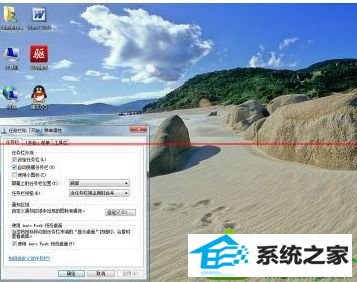
5、这时我们只要把该项的勾去掉就可以了,然后单击底端“应用”,然后单击“确定”即可;

6、回到桌面发现任务栏回来了。通过该方法还可以对任务栏做更多自定义设置。
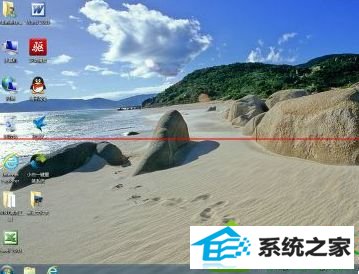
下次发现任务栏被隐藏的话可以参考上面的方法解决,是不是很简单呢?希望能够帮助到大家。
友情链接:
本站发布的资源仅为个人学习测试使用!不得用于任何商业用途!请支持购买微软正版软件!
如侵犯到您的版权,请通知我们!我们会第一时间处理! Copyright?2021 专注于win7系统版权所有 川ICP备128158888号-8